どうも、NINO(@fatherlog)です。
iPhoneやiPadなどモバイル端末は大変重要なデータや個人情報が含まれているため、セキュリティ上の観点から「パスコード」でロックをかけている人が多いと思います。
また、iPhone5s以降は指紋センサーである「Touch ID」が搭載されて便利になっていますが、Touch IDを使用せずにアナログ的に「パスコードでロック解除派」なんて人も。
この大事なセキュリティの役割を果たしてくれる「パスコード」ですが、従来4桁だったものがiOS9から6桁に変更されました。
この6桁という数字はかなりのクセモノ!
やっかいですよねー。だって、他の暗証番号って大体4桁じゃないですか!?
6桁に増えるのセキュリティ上は良いんだけど、正直覚えにくい!ホント使いづらい数字。
それであればもう少し長い8桁の英数字パスワードの方が良かったりもします。
今回は、iPhoneのパスコード解除を数字6桁から4桁にする方法や、好きな英数字組み合わせに変更する方法を紹介します。
iPhoneやiPadのパスコードを変更する方法
6桁ってホント使いづらい数字。セキュリティ上はオススメできませんが、実務上は使いやすくなる4桁パスコードへの変更方法です。
ホーム画面から設定を開き、「Touch IDとパスコード」をタップ。
その後、現在設定しているパスコード6桁を入力します。
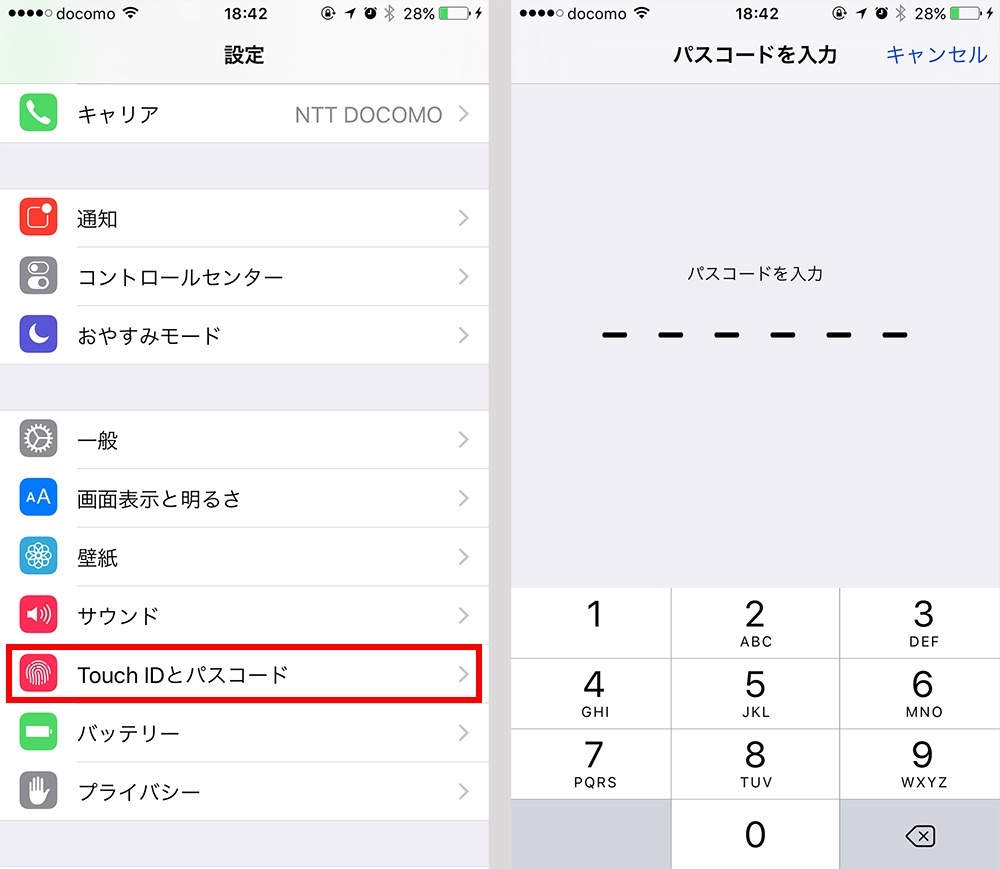
メニューの中から「パスコード変更」をタップ。
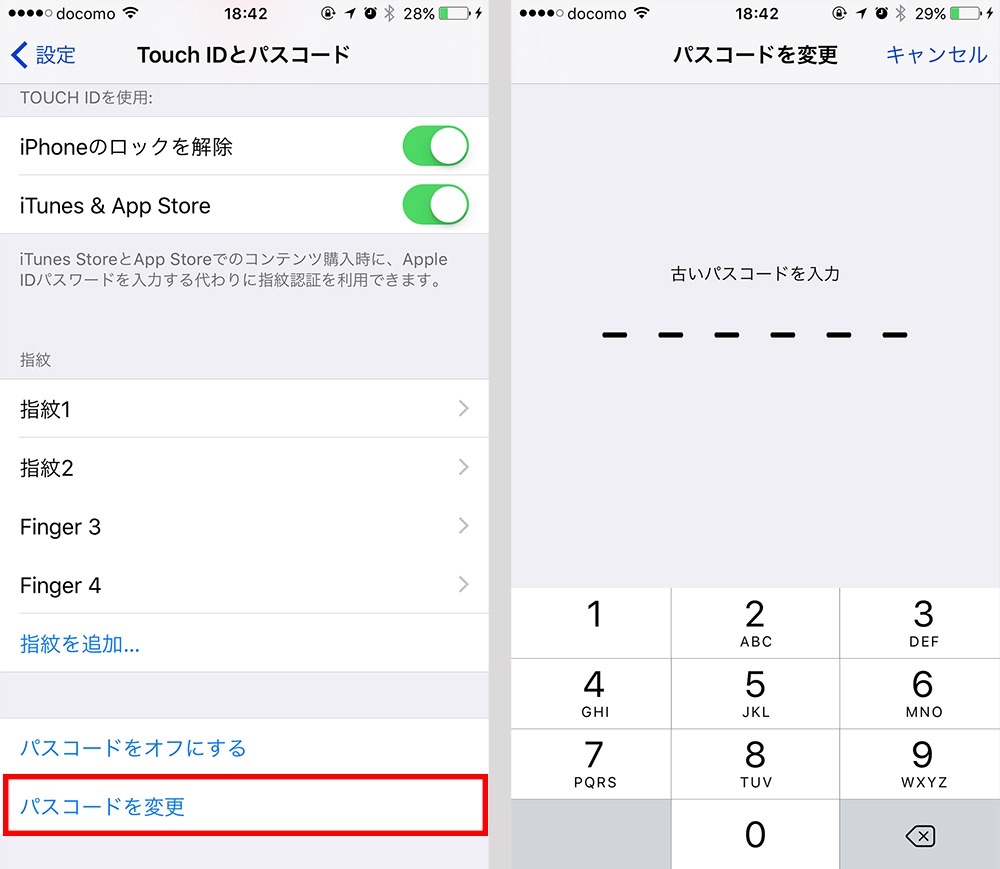
再び、現在設定しているパスコード(「古いパスコード」と表記)を入力します。
すると今度は、「新しいパスコード」を入力する画面に遷移しますが、ここでパスコードを打ち込まずに、下にある「パスコードオプション」をタップしてください。
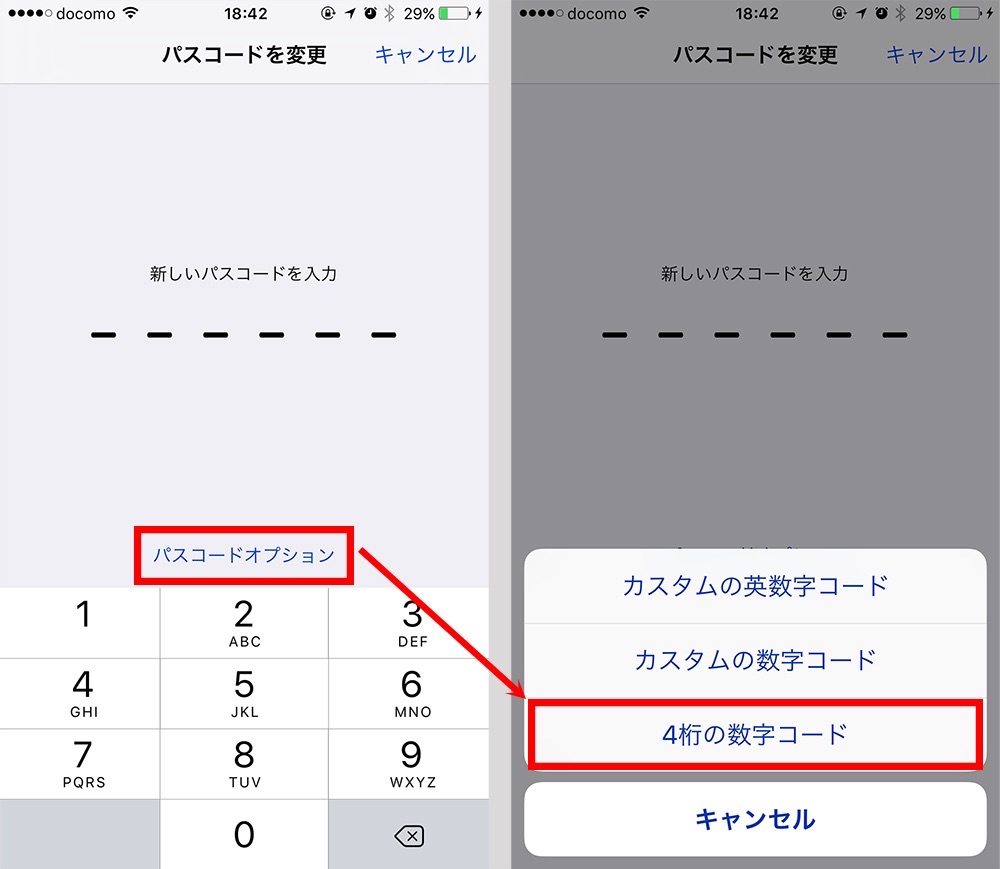
サブメニューから「4桁の数字コード」を選択します。
4桁の数字コードを入力、確認でもう一度入力すると設定完了!
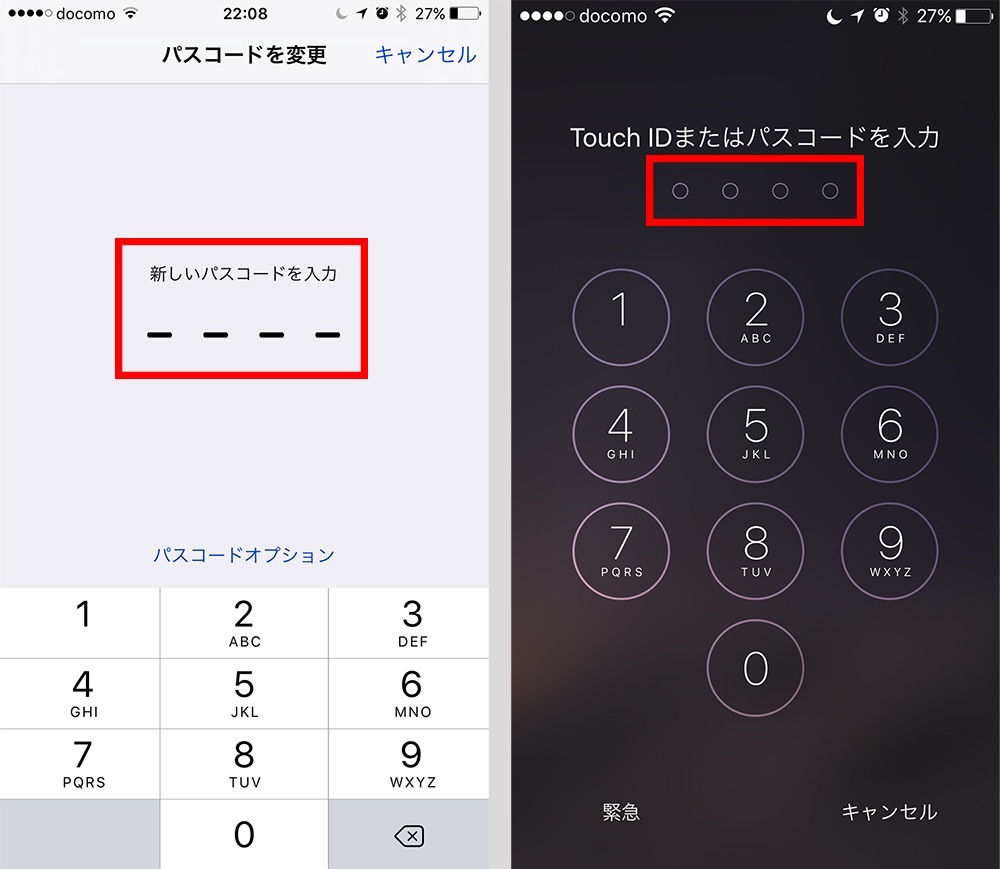
ロック画面から解除しようとするとしっかりと4桁パスコードに変更されていることが確認できます。
iPhoneのパスコードを好きな桁数や英数字組み合わせに変更する方法
では、パスコード変更をもうちょっと応用してみます。
先ほどの「パスコードオプション」で気付いた方もいるかもしれませんが、パスコードは4桁にするだけでなくユーザー任意の好きな桁数や英数字組み合わせにすることも可能です。
例えば数字1桁に設定することも可能ですし、10桁にもできます。
サービスの会員登録パスワードのように英数字組み合わせにすることももちろんできます。
先ほどのパスコードオプションで、
- 好きな英数字組み合わせにしたい場合→「カスタムの英数字コード」
- 好きな桁数の数字にしたい場合→「カスタムの数字コード」
を選択します。そして、新しいパスコードを入力して設定します。
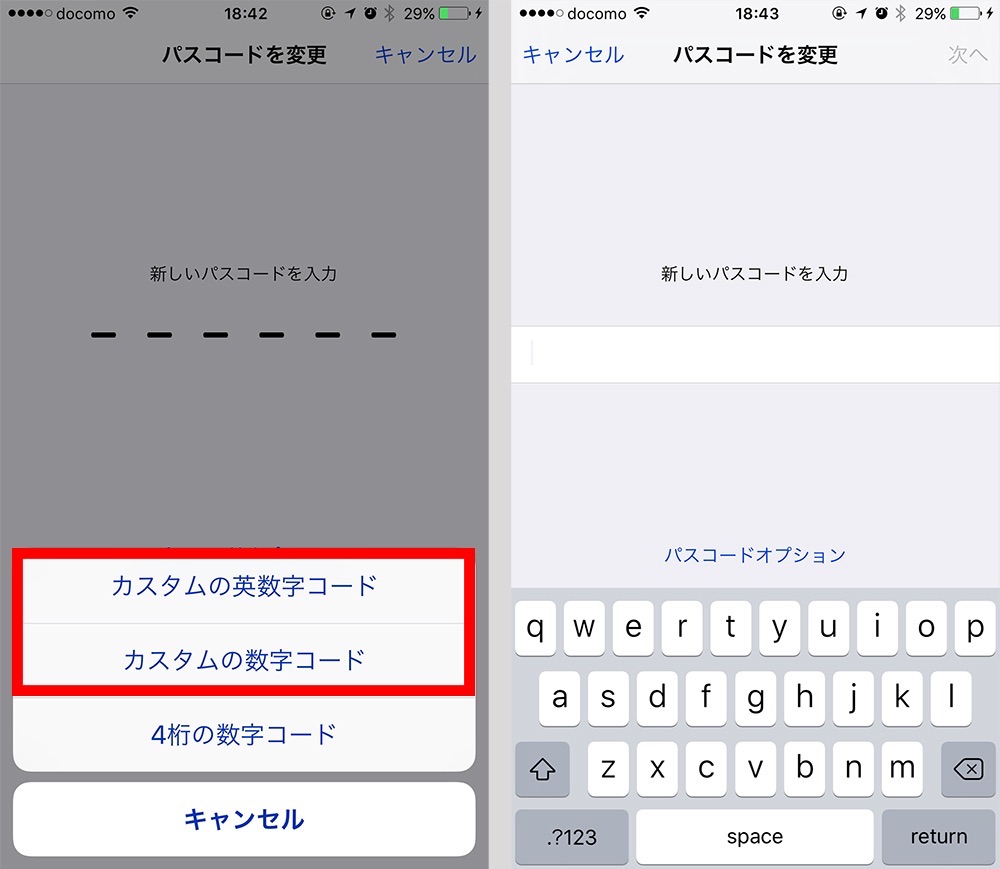
それぞれのロック解除画面ですが、こんな感じになります。
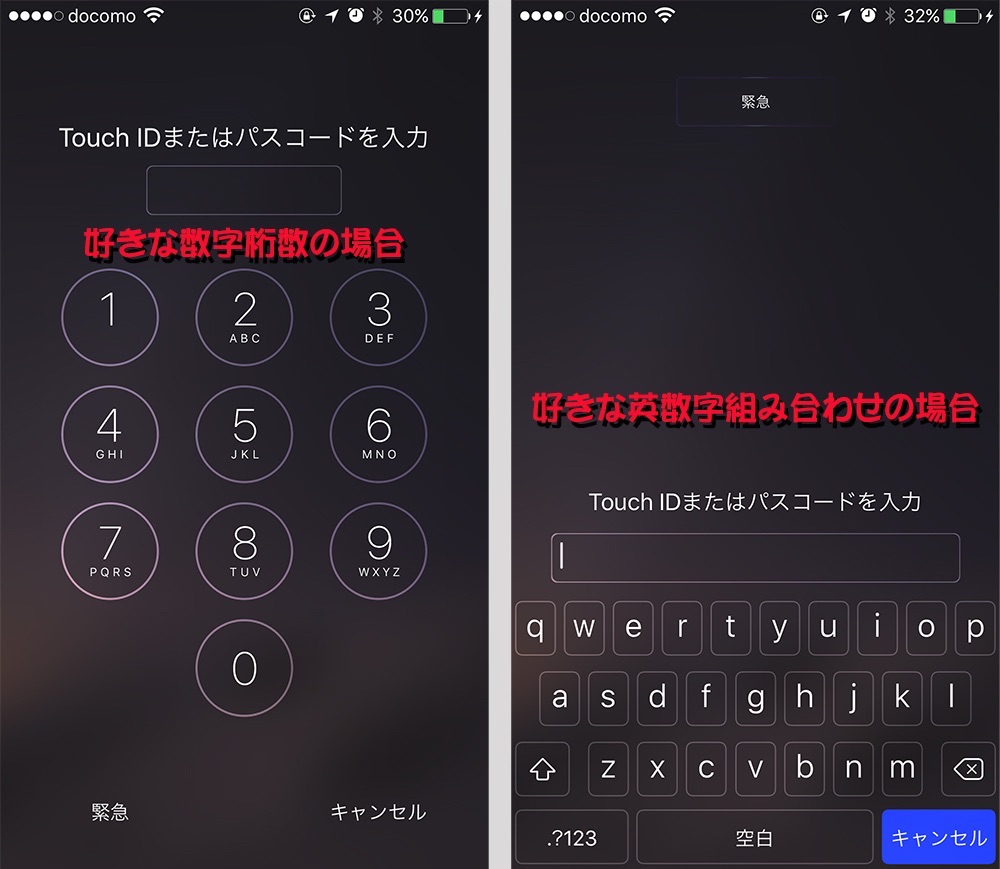
普段6桁や4桁のパスコードロック解除画面を見慣れていると、少し新鮮な気がします。
セキュリティと日常操作を考えたパスコードがベスト!
Touch IDを使えばパスコード手入力の必要もなくなるんですが、指紋認識の不具合が続いたり、以前からのパスコード入力クセで、意外と手入力による解除って一定の需要がある気がします。ぼく自身がそう。
iOSのアップデート終了直後や、電源再起動後はTouch IDが使えないので、やはり覚えやすく使いやすいパスコードに設定するのがベスト!
簡単なパスコードだとセキュリティ上好ましくないです。かといって、あまり複雑なものを設定するとかえって面倒になるかも。iPhoneのロック画面解除は日常的に行うものであるため、セキュリティ、日常操作という両観点から程よいものが良いですね。
個人的にはMacBook Proのパスコードにも設定している 英数字組み合わせ が使いやすかったりします。
ぜひみなさんのiPhoneも覚えやすく使いやすいパスコードに設定してみてください!


